|
Detailbeschreibung
|
|
Betriebssystem: Windows 7, Windows 8, Windows 10, Windows 11
|
|
Der Hyper-V-Manager ermöglicht die Erstellung, Konfiguration und Verwaltung von virtuellen Computern auf einem Virtualisierungsserver. Unter Windows 7 lässt sich der Hyper-V-Manager über die "Remoteserver-Verwaltungstools" (optionale Windows-Funktionen) aktivieren. Ab Windows 8 ist Hyper-V als vollständige optionale Komponente im Betriebssystem enthalten (jedoch standardmäßig nicht aktiviert). Das Snap-In "Hyper-V-Manager" ("virtmgmt.msc") der "Microsoft Management Console" (in Kurzform "MMC") lässt sich für die Benutzer auf dem Gerät deaktivieren. Bei der Verwendung erscheint dann eine entsprechende Meldung bzw. das Snap-In kann nicht ausgewählt werden.  Diese Einstellung verhindert jedoch nicht, dass ein Benutzer (mit administrativen Rechten) virtuelle Computer auf einem Hyper-V-Server mit anderen (Dritt-) Anwendungen oder PowerShell konfiguriert. Zudem kann mit der Anwendung "Verbindung mit virtuellen Computern" ("vmconnect.exe") eine Verbindung zu einem Hyper-V-Computer hergestellt werden. So geht's:
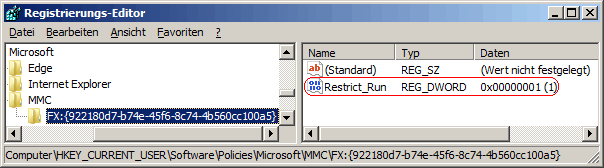 Hinweise:
|
| Tipps für Windows 7, Windows 8, Windows 10, Windows 11 | |
|
|